آشنایی با قوانین توپولوژی در ArcGIS
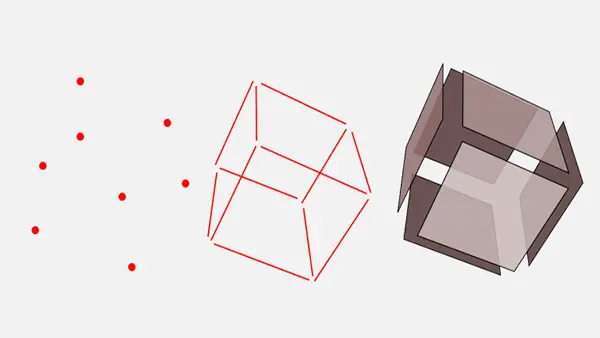
قوانین توپولوژی روابط و محدودیتهای فضایی بین عوارض جغرافیایی را تعریف و اعمال می کنند ، تا یکپارچگی و سازگاری دادهها در یک مجموعه داده مکانی تضمین شود.
اصلاح اشتباهات ویرایشی با قوانین توپولوژی در ArcGIS
مگر اینکه شما یک کاربر ویرایشگر حرفهای باشید ، در غیر این صورت احتمالاً داده های GIS شما بدون آگاهی شما دارای خطاهایی مانند Gap (شکاف) و Overlap (همپوشانی) هستند. در این موارد برای اصلاح خطاها میبایست از قوانین توپولوژی در ArcGIS استفاده کنید.
اگر به هر یک از سوالات زیر پاسخ مثبت دهید ، میبایست از قوانین توپولوژیِ GIS برای بررسی و اصلاح خطاها در دادههای خود استفاده کنید.
- آیا در داده های شما Gapهای ناخواسته وجود دارد؟
- آیا Overlapهایی بین عوارض وجود دارد؟
- آیا خطوط باید با مرز پلیگونها تماس داشته باشند؟
توپولوژی مجموعه ای از قوانین ، در مورد نحوه اشتراک گذاری هندسه توسط نقاط ، خطوط و پلیگون ها است. توپولوژی روابط فضایی بین عوارضِ همسایه را اعتبارسنجی می کند.
انواع خطاها : دقت (Precision) در برابر صحت (Accuracy)
تحلیلگران اغلب با استفاده از دقت (Precision) و صحت (Accuracy) اعتبار دادهها را ارزیابی می کنند که یکسان نیستند . اما تفاوت دقت و صحت چیست؟
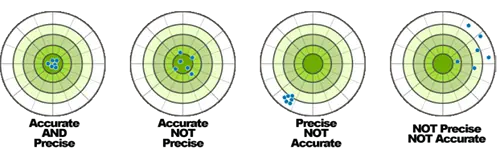
صحت (Accuracy) به نزدیکی مقدار اندازه گیری شده به مقدار واقعی اشاره دارد . دقت (Precision) نزدیکی دو یا چند اندازه گیری به یکدیگر را مشخص می کند.
ممکن است خطاهایی در داده های GIS وجود داشته باشد که شما حتی از وجود آنها بی خبر باشید! به همین دلیل می توانیم به طور خودکار با استفاده از قوانین توپولوژی ، خطاها را اصلاح کنیم .
Dangleها (Overshoots و Undershoots) نمونه ای از خطاهای توپولوژیکی هستند .
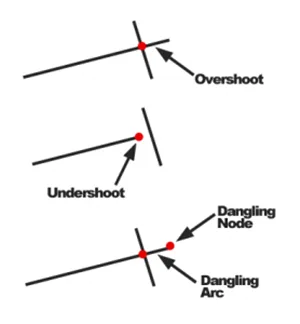
Sliversها شکافهای کوچک و نامناسب هستند که اغلب نتیجه رقومی سازی غیردقیق عوارض در GIS هستند.
Overlapها پلیگون ها یا خطوطی هستند که بر روی همدیگر قرار گرفتهاند و این رویهم افتادگیِ عوارض ممکن است منجر به شمارش دوباره مساحتها شود .
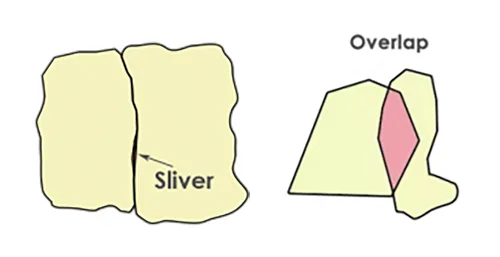
قوانین توپولوژی در ArcGIS
قوانین توپولوژی ارتباط صحیح بین داده های GIS را تضمین می کند . Gapها را پُر میکند ، Sliverها را حذف میکند و پلیگونهای همپوشان (Overlap) را اصلاح می کند.
زمانی که پلیگونها مرز مشترکی دارند ، قوانین توپولوژی یکپارچگی داده ها (Data integrity) را تضمین میکنند.
در ادامه به بررسی جزئیاتِ نحوه استفاده از قوانین توپولوژی در ArcGIS میپردازیم .
گام اول : داده های خود را به یک پایگاه داده جغرافیایی اضافه کنید
ایجاد قوانین توپولوژی در ArcGIS تنها در چند مرحله ساده امکانپذیر است . ابتدا ، داده های خود را به یک Feature dataset که درون GeoDatabase ساختهاید اضافه کنید.
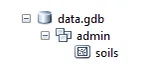
گام دوم : ایجاد یک Topology Dataset
پس از اینکه داده های شما در یک Geodatabase قرار گرفت ، باید یک Topology dataset ایجاد کنید.

دستورالعمل ها را با انتخاب Feature class خود دنبال کنید.
گام سوم : قوانین توپولوژی را اضافه کنید
بیش از 30 قانونِ توپولوژی وجود دارد که می توانید برای بررسی کیفیت دادههای خود اضافه کنید . یکی یکی ، قوانینی را اضافه کنید که دقیقاً بر نحوه انجام کنترل کیفیت بر روی داده های شما نظارت می کنند . تصویر زیر نمایش اضافه کردن یک قانون همپوشانی (Overlay) است.
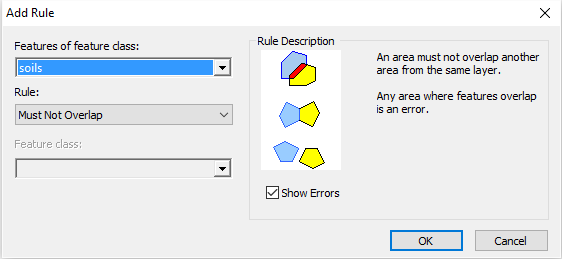
به عنوان مثال مشکل پلیگونهای همپوشان با قانون توپولوژیِ “نباید همپوشانی داشته باشند(must not overlap)” قابل حل است .
پس از تعیین و اعمال قوانین توپولوژی مورد نظر ، برای اعتبار سنجی ، بله را انتخاب کنید . این روشی است که ArcGIS با آن به بروزرسانی تازه ترین دادههای خطا میپردازد و اطمینان حاصل میکند که از آخرین دادهها استفاده میکند . حالا پایگاه داده جغرافیایی باید Topology dataset داخل خود داشته باشد :
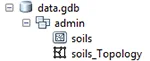
گام چهارم : بررسی داده ها
پس از اینکه داده های شما در ژئودیتابیس قرار گرفت و قوانین توپولوژی اعمال شدند ، اکنون می توانید توپولوژی دادههای خود را بررسی کنید . اصلاح خطاهای توپولوژی ArcGIS تعاملی است. یکی یکی می توانید خطاها را از طریق error inspector مرور کرده و آنها را اصلاح کنید .
دکمه افزودن داده را کلیک کنید

Topology data set را اضافه کنید.
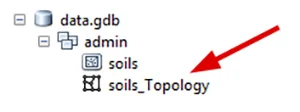
خطاها در داده های شما به صورت خطاهای پلیگونی ، خطی و نقطه ای ظاهر می شوند.
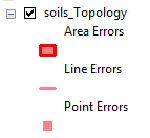
گام پنجم : خطاهای خود را اصلاح کنید
ابزارهای توپولوژیِ ArcGIS از بررسی خطاهای پیچیده پشتیبانی میکنند و میتوانید خطاهای توپولوژیک را با کمک اصلاحات خودکار یا دستی حل کنید .
نوار ابزار توپولوژی را با کلیک بر روی Customize > Toolbars > Topology اضافه کنید . اگر نوار ابزار توپولوژی خاکستری شده باشد ، باید حالت ویرایش را با کلیک بر روی Editor > Start Editing روشن کنید .

با استفاده از دکمه error inspector واقع بر روی نوار ابزار توپولوژی میتوانید به صورت دستی هر خطا را بررسی کنید .
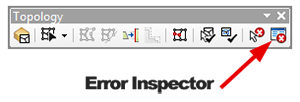
با بررسی گزارش error inspector ، میتوانید با کلیک راست بر روی هر خطا ، اصلاحات سریع را بر روی آن خطا انجام دهید . انواع اصلاحات توپولوژی که میتوانید انجام دهید عبارتند از :
MERGING (ادغام) قسمت Overlap (همپوشان) حذف شده و به یکی از چندضلعیها اضافه میشود .
SUBTRACT (کسر) قسمت Overlap کاملا از هر دو چندضلعی حذف میشود.
CREATE FEATURE (ایجاد عارضه) قسمت Overlap کاملا از هر دو چندضلعی حذف و به عنوان یک عارضه کاملا جدید اضافه میشود.
جلوگیری از خطاها با استفاده از Snapping Environment
استفاده از Snapping در GIS میتواند از وقوع خطاهای توپولوژی جلوگیری کند . Snapping Environment فاصلهای را تعیین میکند که نقاط ، خطوط و چند ضلعی های رقومی شده جدید همان مکان عوارضِ موجود را اشغال کنند.
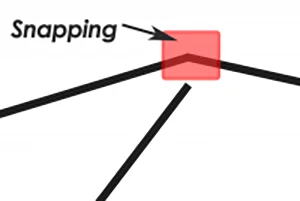
وقتی عوارض جدید در ویرایشگر ایجاد میشوند ، به طور خودکار به عوارض موجود چسبیده میشوند . به عنوان مثال ، میتوانید به لبهها ، نقاط ، انتهاها ، تقاطعها ، نقاط میانی و مماسها چسبیده شوند .
گام بعدی ؟
وقتی خطاهایی وجود دارد ، ابزارهای توپولوژی هندسه عوارض GIS را تمیز (عاری از خطا) میکنند .
توپولوژی به ویژه برای تشخیص و اصلاح خطاها در دادههای رقومی شده مفید است زیرا رابطه فضایی عوارض مجاور و همپوشا را بررسی و اعتبارسنجی میکند. ویرایش توپولوژی یک نقطه قوت در ArcGIS با تعداد زیادی از گزینهها برای اصلاح خطاهای ویرایشی است.

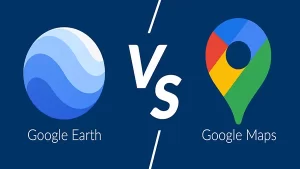
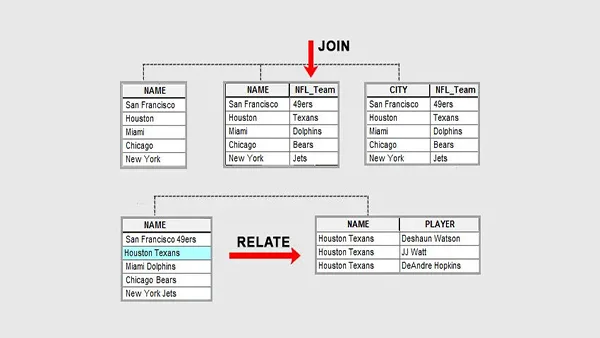
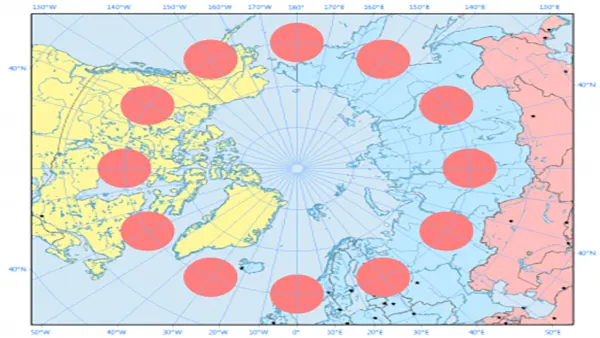
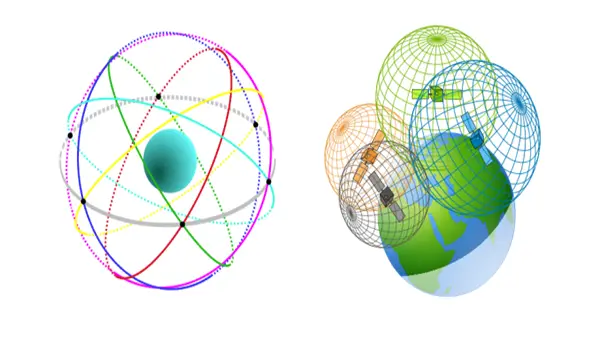
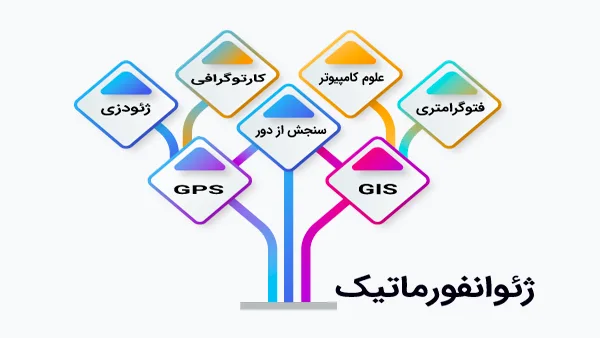
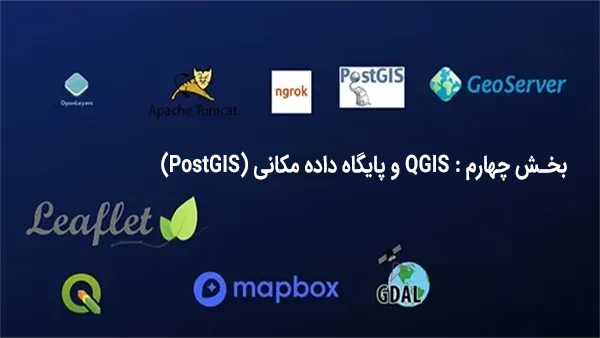





دیدگاهتان را بنویسید